Po jednej z ostatnich aktualizacji Chrome część użytkowników doświadczyła problemów z wydajnością. Przeglądarka stała się wolniejsza, strony ładują się znacznie wolniej, podczas przewijania pojawiają się błędy, a nowe karty mają problemy z otwarciem stron. Jak sobie z tym poradzić?

Okazuje się, że w takich przypadkach za te problemy odpowiedzialna jest funkcja przyspieszenia sprzętowego. Może się to wydawać dziwne, gdyż z reguły przyspieszenie sprzętowe powoduje odwrotny efekt i znacznie usprawnia pracę programu. Jednak w przypadku niektórych komputerów i podzespołów nie działa to tak, jak powinno.
Uwaga! Nie ma gwarancji, że rozwiązanie to zadziała na każdym komputerze, który doświadcza spowolnień w Chrome. Możemy uzyskać nawet efekt odwrotny i spowolnić przeglądarkę jeszcze bardziej. Wtedy należy włączyć akcelerację sprzętową z powrotem.
Wyłączamy funkcję przyspieszenia sprzętowego w Chrome
1. Otwórz przeglądarkę Chrome.
2. Wysuń menu za pomocą przycisku w górnym prawym rogu i przejdź do Ustawień.
3. W ustawieniach przesuń wszystkie opcje na sam dół i kliknij w odnośnik „Pokaż ustawienia zaawansowane”.
4. W zakładce „System” znajdź opcję „Użyj akceleracji sprzętowej, gdy jest dostępna”. Odznacz ją, a następnie uruchom ponownie przeglądarkę. 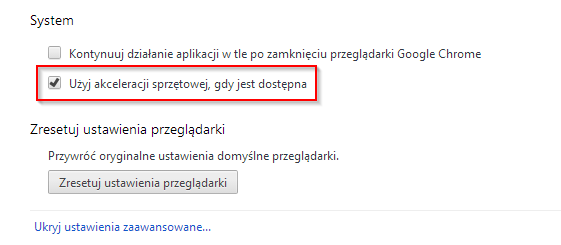
Po ponownym uruchomieniu powinniśmy zauważyć różnicę. Chrome powinien teraz chodzić sprawniej i na ekranie nie zauważymy więcej żadnych problemów z przewijaniem stron czy z opóźnionym wpisywaniem tekstu.
